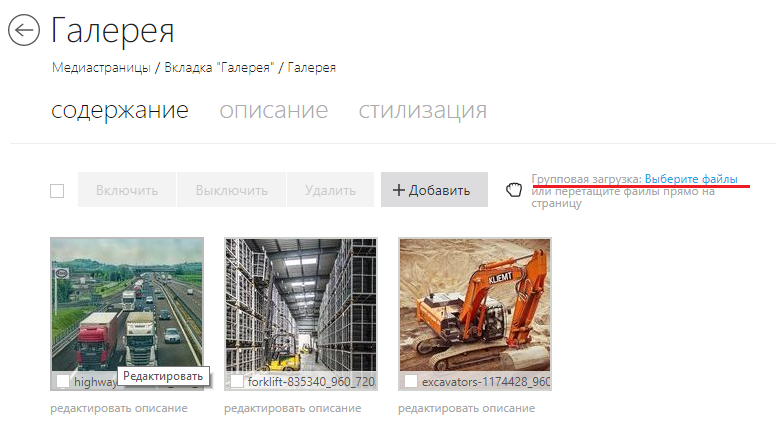Вкладка «Галерея» позволяет загрузку одной или нескольких картинок на страницу.
1. Содержание — список загруженных изображений.
Загрузка изображений происходит разными способами:
- по одной, с помощью функции Добавить
- несколько одновременно, используя Групповую загрузку
Внимание: при групповой загрузке не выходите со страницы и не обновляйте ее, пока превью всех изображений не появятся в галерее.
При групповой загрузке изображений, чтобы перейти к редактированию свойств, нужно кликнуть на картинку в списке (при наведении появляется всплывающая подсказка «Редактировать»).
2. Свойства изображения:
- Всплывающая подсказка (title) — атрибут title задает всплывающую подсказку для элемента, которая будет появляться при наведении мышкой на картинку. Этот же элемент выводится в качестве подписи под картинкой.
Внимание: По умолчанию в строку title переносится полное название загруженной картинки, в том числе ее формат. Поэтому будьте внимательны, чтобы в подписях под галереей не оказались невнятные названия (см. пример ниже).
- Альтернативный текст (alt) — атрибут alt альтернативный текст, который будет показан, если картинка не отображается в браузере.
-
Статус блока:
Выключить — отключение вывода картинки в просмотре галереи на сайте;
Включить — разрешить просмотр картинки в галерее на сайте.
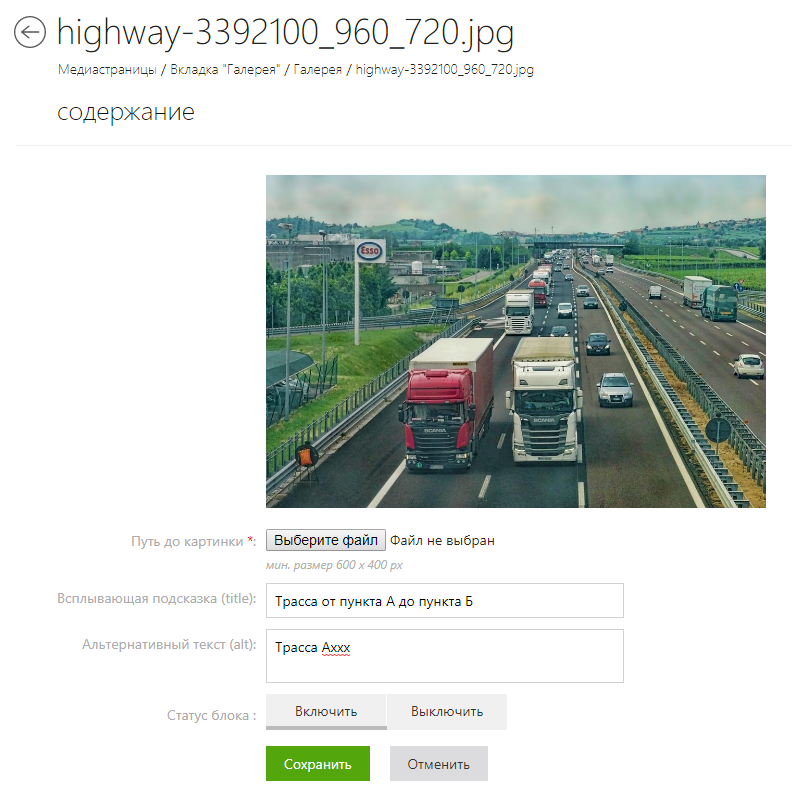
3. Описание галереи позволяет:
- дать название галерее (заголовок)
- выбрать размер заголовка (h2-h6, p — paragraph)
-
выбрать отображение на сайте:
- плитка — выводит картинки галереи в блок с превью изображений
-
слайды — выводит первую картинку галереи, остальные изображения просматриваются в виде слайдов (путем переключения или перетягивания).
Для слайдов желательно использовать картинки одного размера (см. пример ниже).
-
выбрать формат вывода изображений в зависимости от разрешения картинок:
- пейзаж 3:2 — выводит горизонтальные картинки
- портрет 2:3 — выводит вертикальные картинки
- дать описание галереи — оно выводится под картинками, может содержать краткий поясняющий текст (описание можно оформлять — сделать курсивом, изменить цвет и т. п., как в любом текстовом редакторе)
| : | |
| h2 | |
| Выводить как *: | |
| Плитка *: | |
| : |
Галерея (Слайды)
Вывод галереи Слайдами